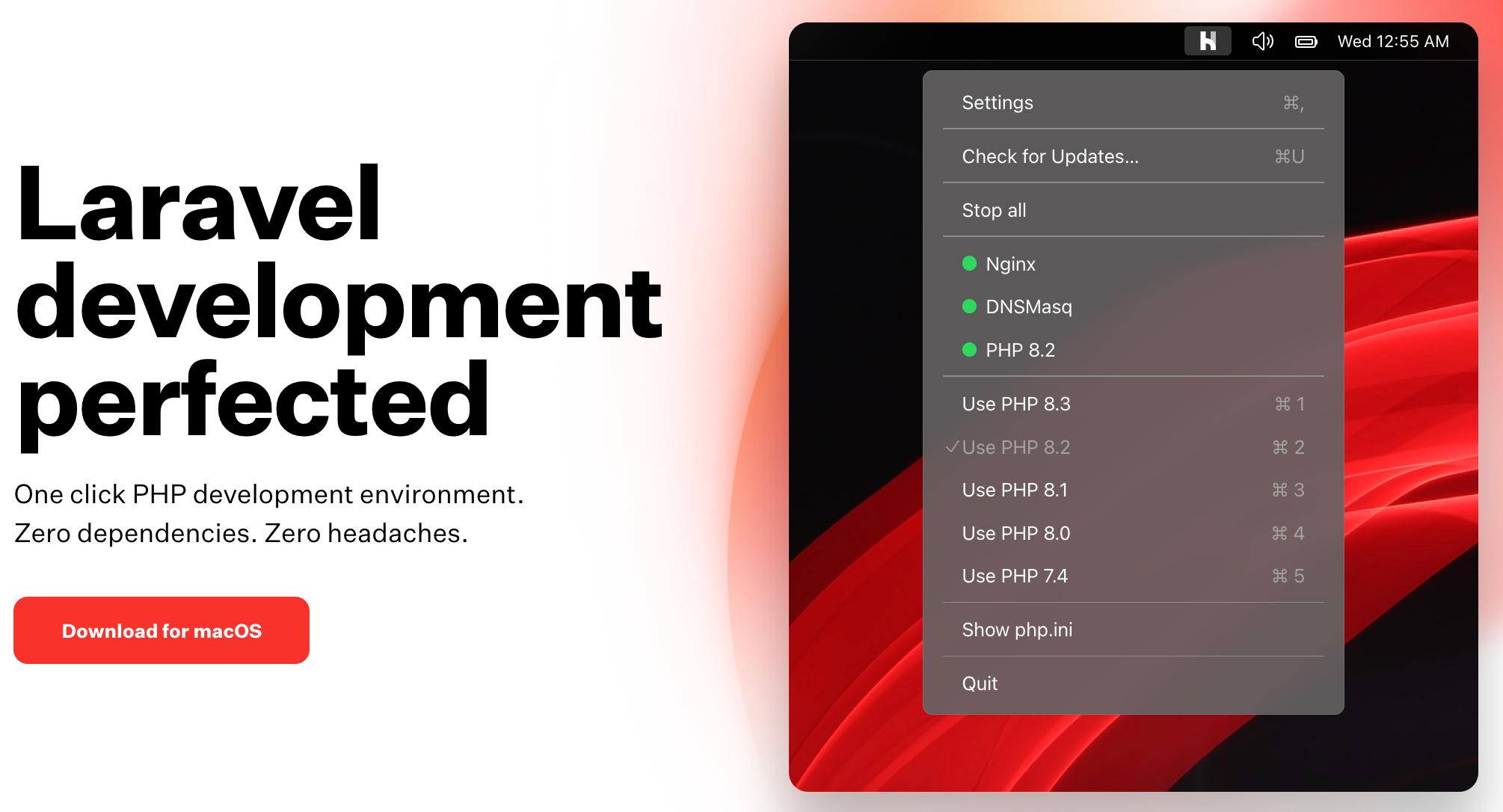Visual Studio Code,簡稱為 VS Code,不僅僅是另一個文字編輯器——它是一個將程式碼、創造性和生產力匯聚在一起的中心。由 Microsoft 設計,受到全球開發者的喜愛,這是一個功能強大的工具。
其實很多編輯器都像是一把瑞士刀,但是這一把看起來比較漂亮一點。
本文使用 macOS 說明,安裝 Visual Studio Code 請用 Homebrew
brew install --cask visual-studio-code開啟 VS Code,體驗看看。
在本文中,我們將專注於介紹一些在 macOS 上使用 Visual Studio Code 時的快速鍵。從基礎編輯到多游標選擇,從導航到整合終端機,這些快速鍵將助你一臂之力。
General
開啟快速鍵說明
Shortcut: ⌘K ⌘R
自動開啟 VS Code 在 macOS 上的快速鍵說明,是一份網路上的 PDF 文件,可以下載儲存。
或者使用:⌘K ⌘S,直接在 VS Code 中打開快速鍵說明。 其它作業系統請參考: Key Bindings
快速開啟檔案
快速鍵: ⌘P
不知道檔案放在哪裡嗎,沒關係,知道檔名就可以立即找到它。
Basic editing
刪除目前這一行
快速鍵: ⌘X
不再需要按 back 鍵一路到底,然後錯殺隔行。使用這個快速鍵可以快速刪除整行。
複製目前這一行
快速鍵: ⌘C
工程師號稱專業複製貼上,這個快速鍵就是最好的助手。
新增一行
快速鍵: ⌘Enter / ⇧⌘Enter
不再需要為了新增空白行,移到最前面或最後面。這個快速鍵讓您直接在目前行後或前新增一行。
跳到匹配的括號
快速鍵: ⇧⌘\
快速地移動到配對的括號,提高編碼效率。
跳到第一行/最後一行
快速鍵: ⌘↑ / ⌘↓
無需滾動滑鼠,立即跳到文件的開頭或結尾。
切換行注釋
快速鍵: ⌘/
一鍵將目前行轉換為注釋或取消注釋。
Multi-cursor and selection
插入游標
快速鍵: ⌥ + click
在多個位置插入游標,方便您進行批量編輯。
在上方插入游標
快速鍵: ⌥⌘↑
在目前游標的上一行插入另一個游標。
在下方插入游標
快速鍵: ⌥⌘↓
在目前游標的下一行插入另一個游標。
選擇所有當前選擇的文字
快速鍵: ⇧⌘L
當你需要選擇所有與目前選擇相同的文字時,這個快速鍵會很有用。
Search and replace
搜尋取代
快速鍵: ⌘F / ⌘⌥F
方便地找到您想要搜尋的內容,並可選擇替換。
重複選擇相同文字
快速鍵: ⌘D
選擇一個單詞後,使用此快速鍵會自動選擇文件中的下一個相同單詞。
Rich languages editing
觸發建議
快速鍵: ⌃Space, ⌘I
開啟代碼建議,幫助你更快地編寫代碼。
格式化文檔
快速鍵: ⇧⌥F
使您的代碼看起來更整齊,提高可讀性。
格式化選區
快速鍵: ⌘K ⌘F
只對選定的代碼進行格式化。
快速修復
快速鍵: ⌘.
快速顯示代碼問題的可能修復選項。
刪除行尾空格
快速鍵: ⌘K ⌘X
快速刪除代碼行末的多餘空格。
Navigation
顯示所有符號
快速鍵: ⌘T
快速瀏覽和跳轉到代碼中的各種符號。
跳到指定行號
快速鍵: ⌃G
直接跳到指定的代碼行。
跳到檔案
快速鍵: ⌘P
與「快速開啟檔案」功能相似,但這裡是為了強調跳轉功能。
跳到符號
快速鍵: ⇧⌘O
查找並跳轉到特定的函數或變數。
Editor management
關閉編輯器
快速鍵: ⌘W
關閉當前的編輯器窗口。
分割編輯器
快速鍵: ⌘\
在當前文件旁邊開一個新的編輯器窗口,方便做對比或多任務處理。
將焦點移至第1、2、3個編輯器群組
快速鍵: ⌘1 / ⌘2 / ⌘3
快速地在多個編輯器群組之間切換。
File management
重新打開已關閉的編輯器
快速鍵: ⇧⌘T
不小心關閉了某個文件?這個快速鍵會重新打開它。
下一個/上一個開放的標籤頁
快速鍵: ⌃Tab / ⌃⇧Tab
在開放的標籤頁之間快速切換。
在Finder中顯示活動文件
快速鍵: ⌘K R
直接在Finder中找到目前編輯的文件。
Display
放大/縮小
快速鍵: ⌘= / ⇧⌘-
控制VS Code界面的縮放級別。
切換側邊欄可見性
快速鍵: ⌘B
顯示或隱藏VS Code的側邊欄。
顯示搜尋
快速鍵: ⇧⌘F
打開全局搜尋面板。
在資料夾中查找
快速鍵: ⇧⌥F
限制搜尋範圍到特定的資料夾。
打開Markdown預覽
快速鍵: ⇧⌘V
預覽Markdown文件的渲染效果。
在側邊打開Markdown預覽
快速鍵: ⌘K V
在另一個窗格中預覽Markdown文件。
Zen模式(退出請按Esc Esc)
快速鍵: ⌘K Z
進入全螢幕無干擾模式,專心寫代碼。
Integrated terminal
顯示集成終端機
快速鍵: ⌃`
打開或關閉VS Code內置的終端機。
創建新終端機
快速鍵: ⌃⇧`
開啟一個新的終端機實例。
“There are no shortcuts to life’s greatest achievements.”
– Anonymous